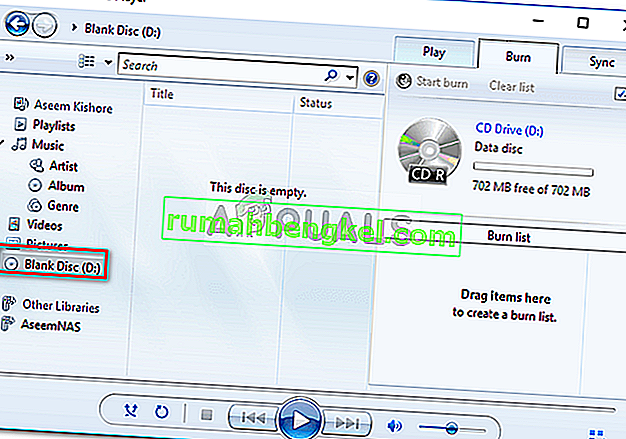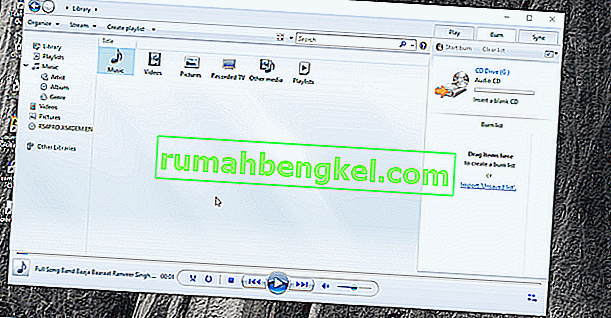Съобщението за грешка „ Windows Media Player не може да изгори някои от файловете “ често се дължи на файловете, които се опитвате да запишете, или повреда на файла на Windows Media Player. Windows Media Player позволява на потребителите да записват файлове на CD или DVD, използвайки функцията за запис, която е вградена в него. Има обаче съобщения, че потребителите не могат да записват аудио файлове на CD или DVD с помощта на Windows Media Player.

Този проблем не е нещо ново и много потребители се сблъскват с него от доста време. Въпреки че функцията за запис на Windows Media Player не е толкова известна, все още има някои потребители, които все още гледат към собствения софтуер, когато става въпрос за изгаряне. За да ви помогнем да разрешите проблема, ние изброихме по-долу няколко решения, които най-вероятно ще решат проблема ви.
Какво причинява грешката „Windows Media Player не може да запише някои от файловете“ в Windows 10?
Е, причините за тази грешка не са огромни. Обикновено се причинява от следните фактори -
- Инсталация на Windows Media Player. В някои случаи грешката е причинена от повредата на инсталацията на Windows Media Player или от приложенията на трети страни, които пречат на софтуера. Това е доста рядко, но все още има възможност.
- Проблемни файлове . Обикновено причината, поради която изгарянето не работи гладко, са някои от файловете, които се опитвате да изгорите сами. Файловете често спират процеса поради защита и т.н., което води до съобщение за грешка.
Можете да заобиколите проблема, като следвате решенията по-долу. Съветваме ви да ги следвате в същия ред, както е даден, за да получите бързо решение.
Решение 1: Премахнете проблемните файлове
Това очевидно трябва да е основната причина за грешката. Това се случва, когато някои от файловете, които се опитвате да запишете, са защитени и не могат да бъдат записани на CD или DVD. В такъв случай ще трябва да намерите файловете, да ги премахнете и след това да започнете да записвате. Ето как да идентифицирате виновниците:
- На първо място, добавете файловете, които искате да запишете в Windows Media Player и щракнете върху „ Стартиране на запис “.
- Когато получите грешката, щракнете върху OK .
- Отляво щракнете върху „ празен диск “.
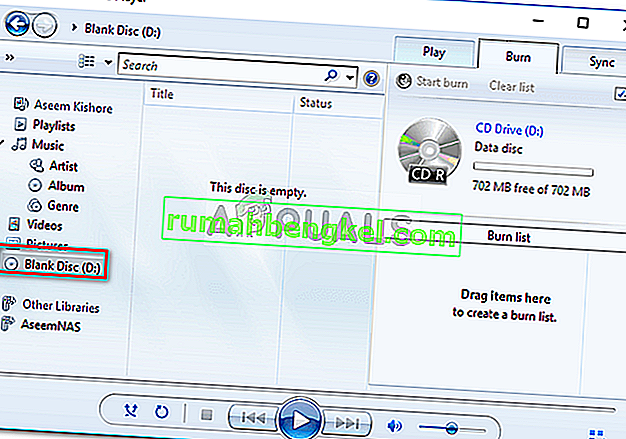
- Файловете, които се опитвате да запишете, трябва да се появят. Въпреки това, ще забележите бял X в червен кръг на един или повече от файловете.
- Премахнете тези файлове и опитайте да стартирате записването.
Решение 2: Премахнете софтуера за изгаряне на трети страни
В някои случаи програмата за изгаряне на трета страна, която сте инсталирали на вашата система, може да причинява проблема. Приложението може да се намеси в Windows Media Player, поради което процесът не завършва успешно. Следователно, ако имате някакво приложение за записване на трета страна във вашата система, не забравяйте да ги деинсталирате с помощта на контролния панел и след това опитайте да стартирате процеса на запис.
Решение 3: Премахнете безполезни символи от имената на файловете
За някои потребители проблемът се дължи на имената на файловете. Техните имена на файлове са имали нежелани или повтарящи се знаци, което е причинило проблема. За да поправите това, не забравяйте да проверите дали имената на вашите файлове не съдържат никакви безполезни знаци. Пример може да бъде „ песен ... mp3 “, както виждате, има две безполезни точки преди разширението на файла. Такива неща обикновено могат да причинят грешката, затова се уверете, че е настроена на ' song.mp3 '.
Решение 4: Променете настройките за поверителност
Можете също да опитате да разрешите проблема си, като промените настройките за поверителност на Windows Media Player. Това ще попречи на Player да търси допълнителна информация. Ето как да го направите:
- Отворете Windows Media Player .
- Щракнете върху Инструменти и след това изберете Опции . Ако не виждате никаква опция Инструменти в горната част на екрана, това означава, че лентата с менюта е деактивирана. Натиснете Ctrl + M, за да го активирате.
- В прозореца Опции превключете към раздела Поверителност .
- Премахнете отметката от всичко под „ Подобрено възпроизвеждане и опит на устройството “.
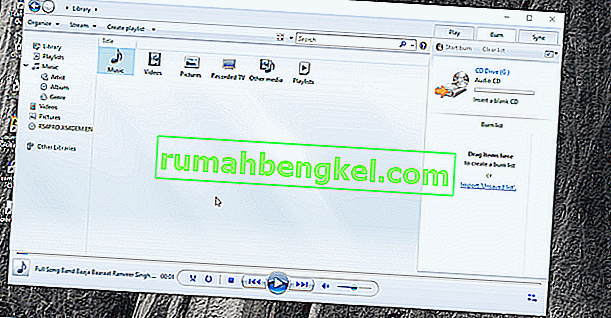
- Щракнете върху Приложи и след това натиснете OK .
- Опитайте да изгорите сега.
Решение 5: Използвайте програма за изгаряне на трета страна
И накрая, ако нито едно от решенията, дадени по-горе, не реши проблема ви, ще трябва да изберете програма за изгаряне на трета страна . Има много приложения за изгаряне на трети страни, които можете да използвате и да си свършите работата. Потърсете добър в Google, инсталирайте го и запишете файловете.